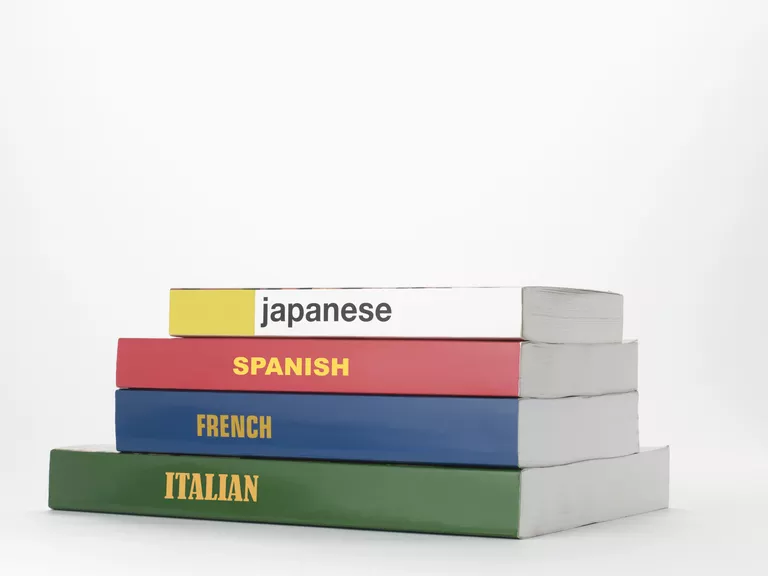
La aplicación de correo electrónico basada en web de Microsoft es Outlook Mail, y ofrece soporte para muchos otros idiomas. Si su idioma preferido no es el inglés, puede cambiar fácilmente el idioma predeterminado de la aplicación.
Outlook Mail (así como muchas otras aplicaciones de Microsoft) ofrece un sólido soporte de idiomas. Además del inglés, se admiten docenas de idiomas adicionales, incluyendo alemán, español, filipino, francés, japonés, árabe y portugués. La lista es bastante larga y, entre los principales idiomas, encontrará muchas variaciones regionales para elegir, incluso variaciones en inglés para Canadá, Australia, Sudáfrica, Filipinas, el Reino Unido y otros países.
Índice de contenidos
Cómo cambiar el idioma regional en Outlook Mail
Para cambiar el idioma predeterminado en Outlook.com, siga estos pasos:
-
Abra Configuración haciendo clic en el icono de engranaje en la parte superior derecha del menú de Outlook Mail.
-
Haga clic en Opciones en el menú Configuración. Esto abrirá el menú Opciones con accesos directos en el lado izquierdo de la ventana.
-
Haga clic en General para abrir una lista de opciones de configuración general.
-
Haga clic en Región y zona horaria en General. Esto abre el menú de opciones de configuración de región y zona horaria a la derecha.
-
Haga clic en el menú desplegable bajo Language para mostrar todas las opciones de idioma disponibles, desplazándose hacia abajo para obtener una lista completa.
-
Haga clic en el idioma que desee. Aparecerá una casilla de verificación para renombrar las carpetas predeterminadas de modo que sus nombres coincidan con el idioma especificado. Esta casilla está marcada de forma predeterminada; desmarque esta casilla si no desea cambiar el nombre de estas carpetas utilizando la nueva opción de idioma.
-
Haga clic en Guardar en la parte superior del menú de configuración de región y zona horaria.
Una vez guardado, Outlook.com se recargará automáticamente con la nueva configuración de idioma.
Cómo cambiar el formato de zona horaria, hora y fecha en Outlook Mail
El menú de configuración de región y zona horaria también le permite cambiar el formato en el que se muestran las horas y fechas, así como su zona horaria actual. Para realizar estos cambios, haga clic en el menú desplegable correspondiente y seleccione la nueva configuración que desee.
Recuerde hacer clic en Guardar en la parte superior.
Ahora su correo de Outlook está totalmente localizado!
Cambiar de nuevo al inglés en Outlook Mail
Tal vez estabas experimentando con diferentes idiomas en Outlook Mail, cambiaste a un nuevo idioma que no conoces, y ahora quieres volver al que conoces, ¡pero ahora todos los nombres de los menús y opciones son irreconocibles!
No te preocupes. Las opciones de menú y los elementos de la interfaz pueden estar en un nuevo idioma, pero su ubicación y funcionamiento siguen siendo los mismos. Por lo tanto, puede invertir el curso y repetir los pasos que siguió anteriormente para encontrar el camino de regreso.
El menú Configuración sigue estando en la misma ubicación, debajo del icono de equipo familiar en la parte superior derecha del menú de Outlook Mail. Las opciones están en el mismo lugar, también, en la parte inferior de ese menú de Configuración. Esto abrirá el menú Opciones a la izquierda, igual que antes.
Los ajustes generales siguen estando en la primera posición, y debajo de ellos, la selección de Región y zona horaria es la última de la lista. Haga clic en él y estará de vuelta donde podrá cambiar de idioma de nuevo.
Asegúrese de hacer clic en Guardar -todavía se encuentra en el mismo lugar en la parte superior de la región y en la configuración de la zona horaria- para bloquear el idioma elegido y recargar Outlook.com.
Otros nombres para Outlook Mail
En el pasado, los servicios de correo electrónico que Microsoft ha ofrecido se llamaban Hotmail, MSN Hotmail, Windows Live Mail. Todo esto ha evolucionado hasta convertirse en la última aplicación de correo electrónico Outlook Mail que se puede encontrar en la web en Outlook.com.








